今天小编和大家一起学习的是QQ浏览器导入其他浏览器的收藏夹的具体操作,一定有许多朋友很是期待吧,下面就是详细的内容。
(1)搜狗浏览器
打开搜狗浏览器,进入“菜单收藏-导出收藏-导出收藏到Html文件”(如下图所示),选择一个地方存放导出的收藏。
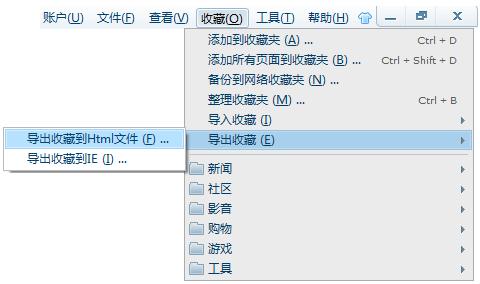
然后打开QQ浏览器,进入“菜单-收藏-导入收藏夹-从本地HTML文件导入” (如下图所示),选择之前存放收藏的地方,点击导入即可。
(2)遨游浏览器
打开遨游浏览器,进入“收藏管理器-(右上角)导入/导出-导出收藏”(如下图所示),选择一个地方存放导出的收藏。
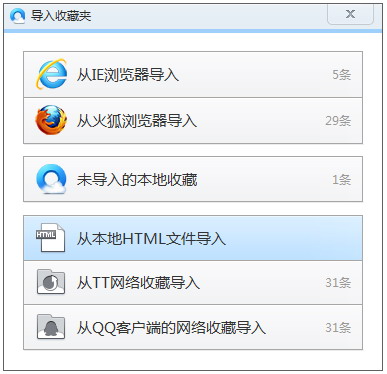
然后打开QQ浏览器,进入“菜单-收藏-导入收藏夹-从本地HTML文件导入” (如下图所示),选择之前存放收藏的地方,点击导入即可。
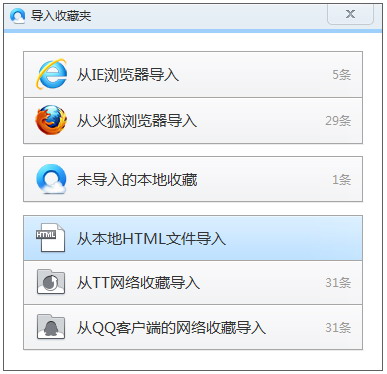
(3)世界之窗浏览器
打开世界之窗浏览器,进入"文件菜单-导入导出-导出收藏夹"(如下图所示),选择一个地方存放导出的收藏。
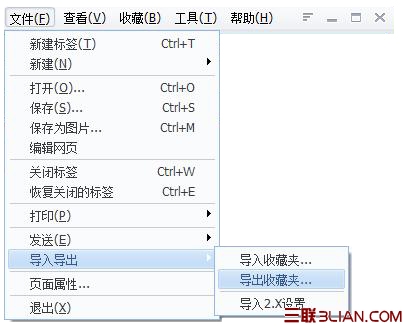
然后打开QQ浏览器,进入"菜单-收藏-导入收藏夹-从文件导入" (如下图所示),选择之前存放收藏的地方,点击导入即可。

(4)Opera浏览器
打开opera浏览器,进入"管理菜单-书签-管理书签",打开管理页面后,点击文件按钮下拉出功能菜单,选择"导出为HTML"(如下图所示),选择一个地方存放导出的收藏。
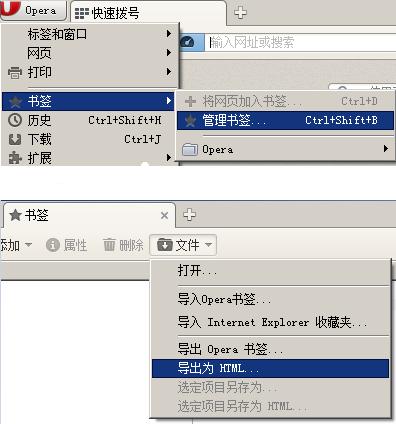
然后打开QQ浏览器,进入"菜单-收藏-导入收藏夹-从文件导入" (如下图所示),选择之前存放收藏的地方,点击导入即可。
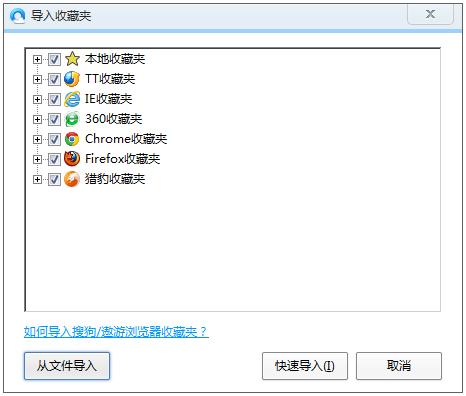
(5)枫树浏览器
打开枫树浏览器,进入"收藏管理器-整理-将收藏导出到HTML文件"(如下图所示),选择一个地方存放导出的收藏。
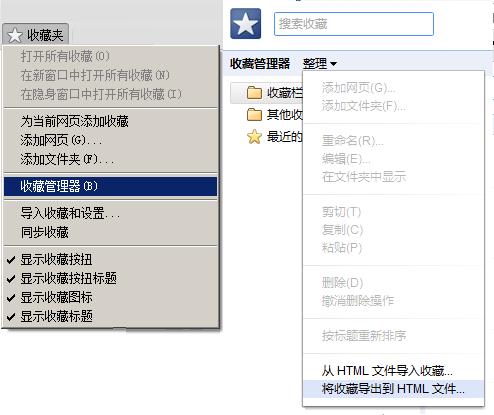
然后打开QQ浏览器,进入"菜单-收藏-导入收藏夹-从文件导入" (如下图所示),选择之前存放收藏的地方,点击导入即可。
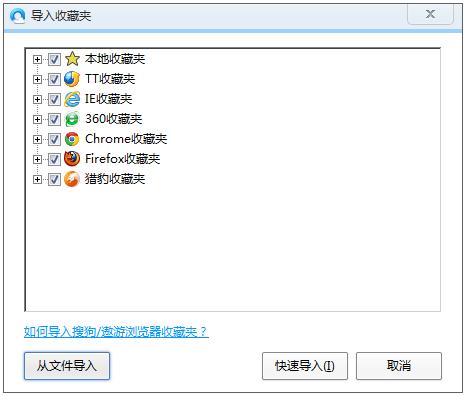
(6)TT浏览器的网络收藏夹
点击下面的导出按钮:
输入QQ号和密码并通过验证后,开始下载TT网络收藏数据。下载的数据格式为zip文件格式,解压后是TT网络收藏的html格式文件。
然后打开QQ浏览器,进入"菜单-收藏-导入收藏夹-从文件导入" (如下图所示),选择之前存放收藏的地方,点击导入即可。
以上就是QQ浏览器导入其他浏览器的收藏夹的具体操作了,大家都学会了吗?
 天极下载
天极下载






























































